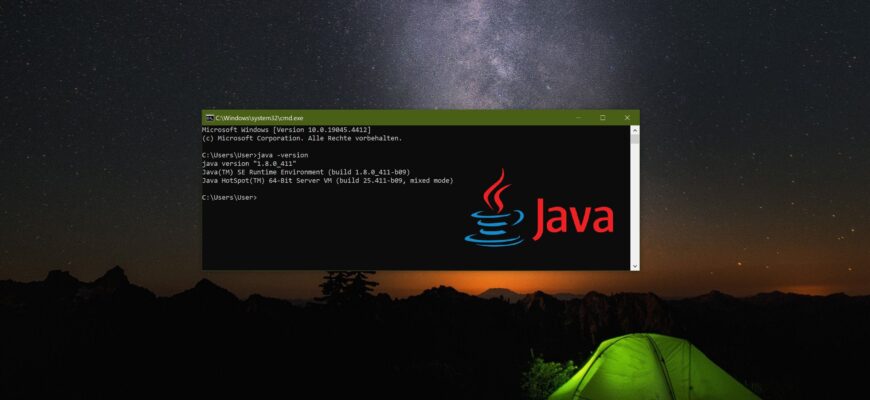In der modernen Welt bleibt Java aufgrund seiner Vielseitigkeit und seiner leistungsstarken Funktionen eine der beliebtesten Programmiersprachen. Damit Java-Anwendungen korrekt funktionieren, ist es jedoch wichtig, eine aktuelle Version dieser Plattform zu haben. In diesem Artikel erfahren Sie, wie Sie herausfinden können, welche Version von Java auf Ihrem Windows 11- und 10-Gerät installiert ist.
„About Java“ Anwendung
Geben Sie in der Suchleiste (in der Taskleiste) „Java“ ein. Wählen Sie „About Java“ aus den Suchergebnissen und klicken Sie auf „Öffnen“.
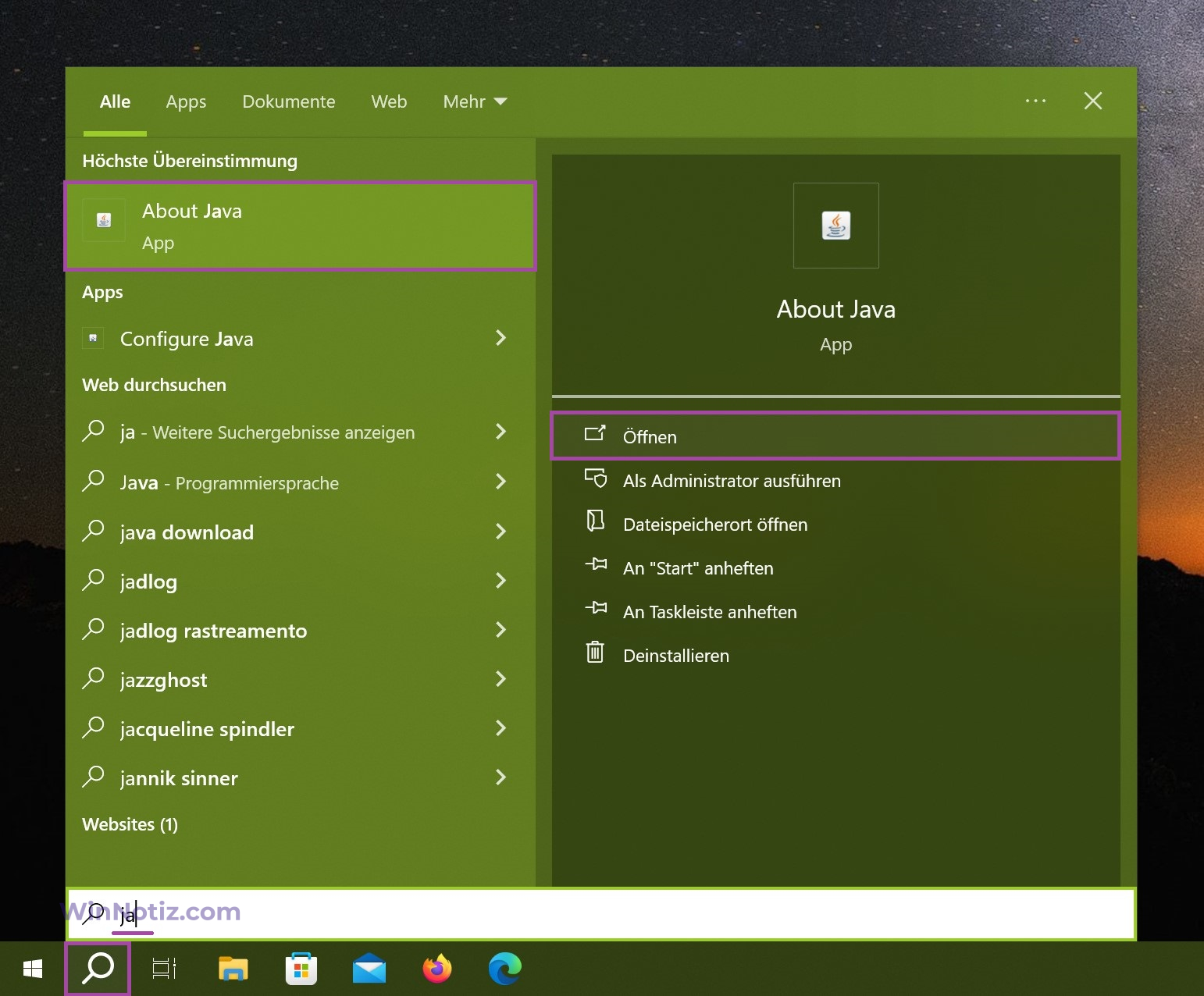
Es wird ein Programmfenster geöffnet, in dem Sie die aktuelle Version (Version) sehen können.
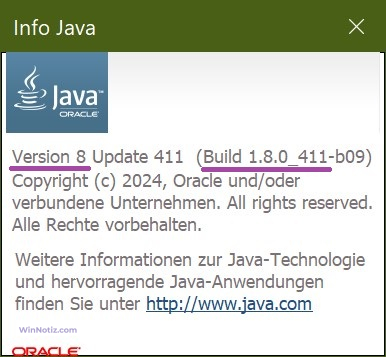
Es gibt eine weitere Möglichkeit, „About Java“ zu öffnen. Klicken Sie auf die Schaltfläche „Start“ → dann auf „Alle Anwendungen“ → suchen Sie in der Liste unter dem Buchstaben „J“ den Ordner mit dem Programm „Java“ → klicken Sie darauf und öffnen Sie die Anwendung „About Java“.
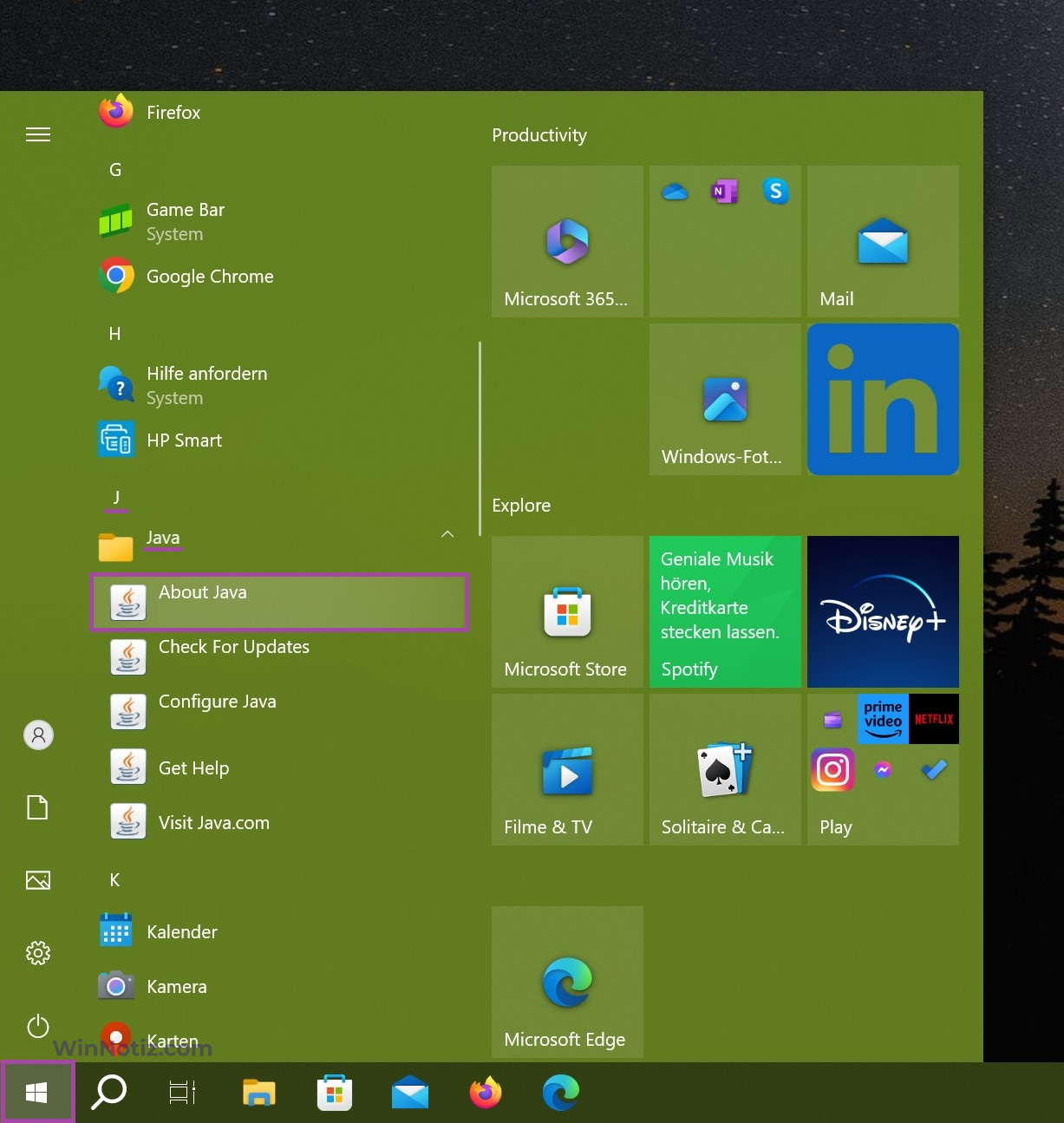
Über die Eingabeaufforderung (cmd)
Öffnen Sie eine Eingabeaufforderung auf eine beliebige Weise. Sie können zum Beispiel das Dialogfeld Ausführen öffnen, indem Sie die Tastenkombination Win + R drücken, dann cmd eingeben und auf Ok klicken.
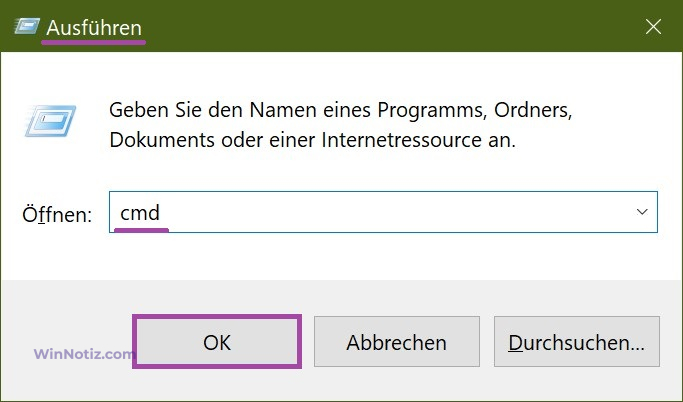
Geben Sie in dem sich öffnenden Fenster den Befehl „java -version“ ein oder kopieren Sie ihn und drücken Sie die Eingabetaste.
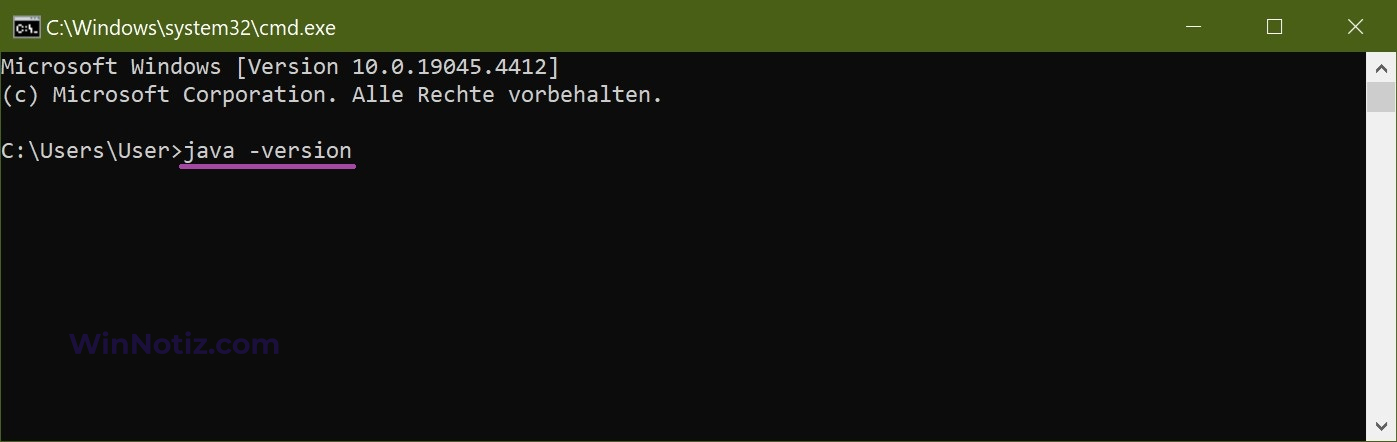
Das Ergebnis des Befehls wird in einem Fenster angezeigt. Sie erhalten Informationen über die installierte Java-Version.
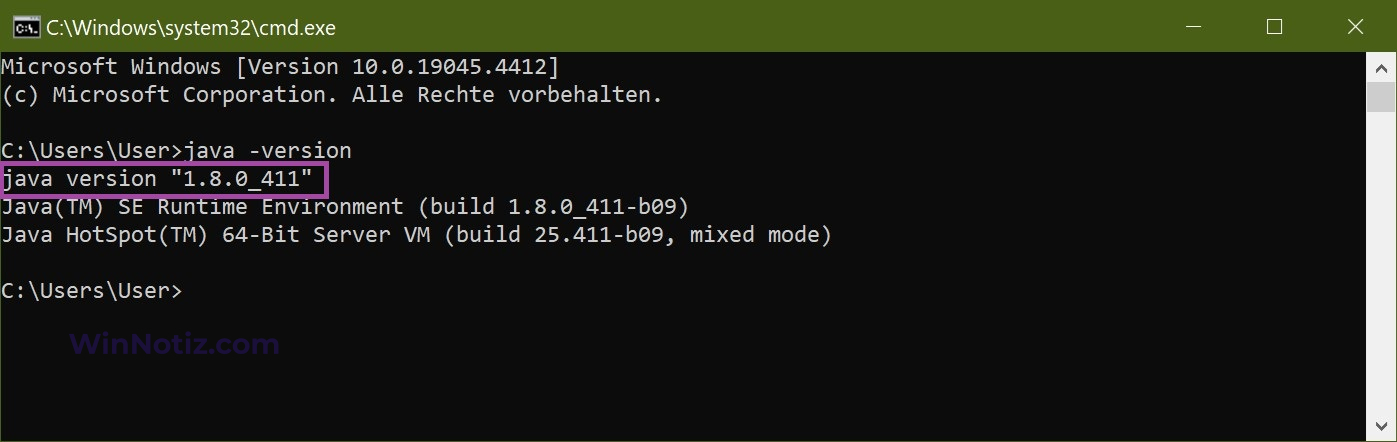
Verwendung des Systems der Systemsteuerung
Öffnen Sie die Systemsteuerung. Drücken Sie dazu Win + R, kopieren Sie im Feld „Öffnen:“ den Namen des Programms „control“ und drücken Sie die Eingabetaste.
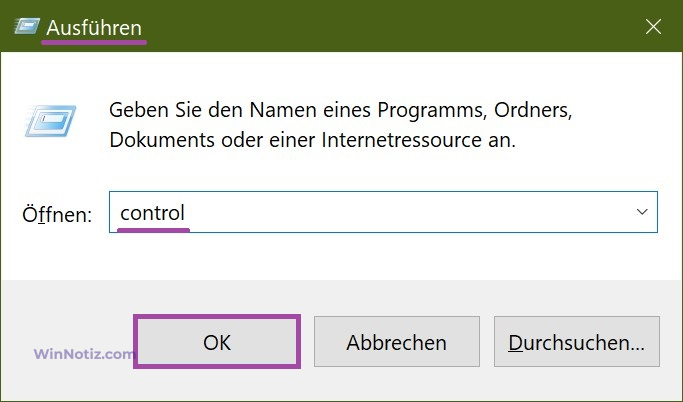
Suchen Sie unter den Optionen, die im geöffneten Fenster angezeigt werden, „Programme und Features“.
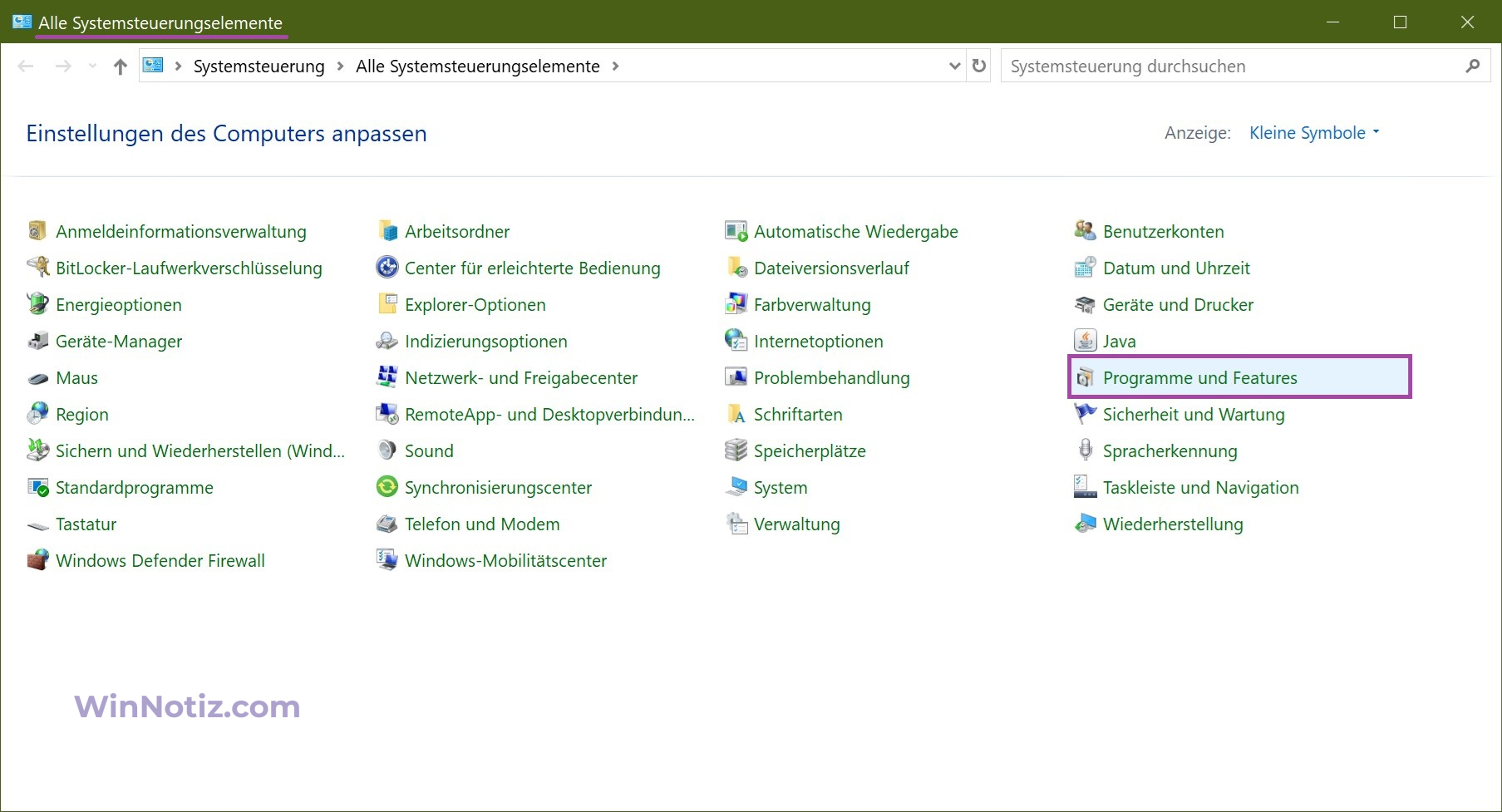
Blättern Sie durch die Liste der auf Ihrem PC installierten Programme, bis Sie Java finden.
Der Name kann anders lauten. Er hängt von der installierten Version ab.
In der Spalte „Version“ neben dem Java-Programm sehen Sie die aktuelle Version.
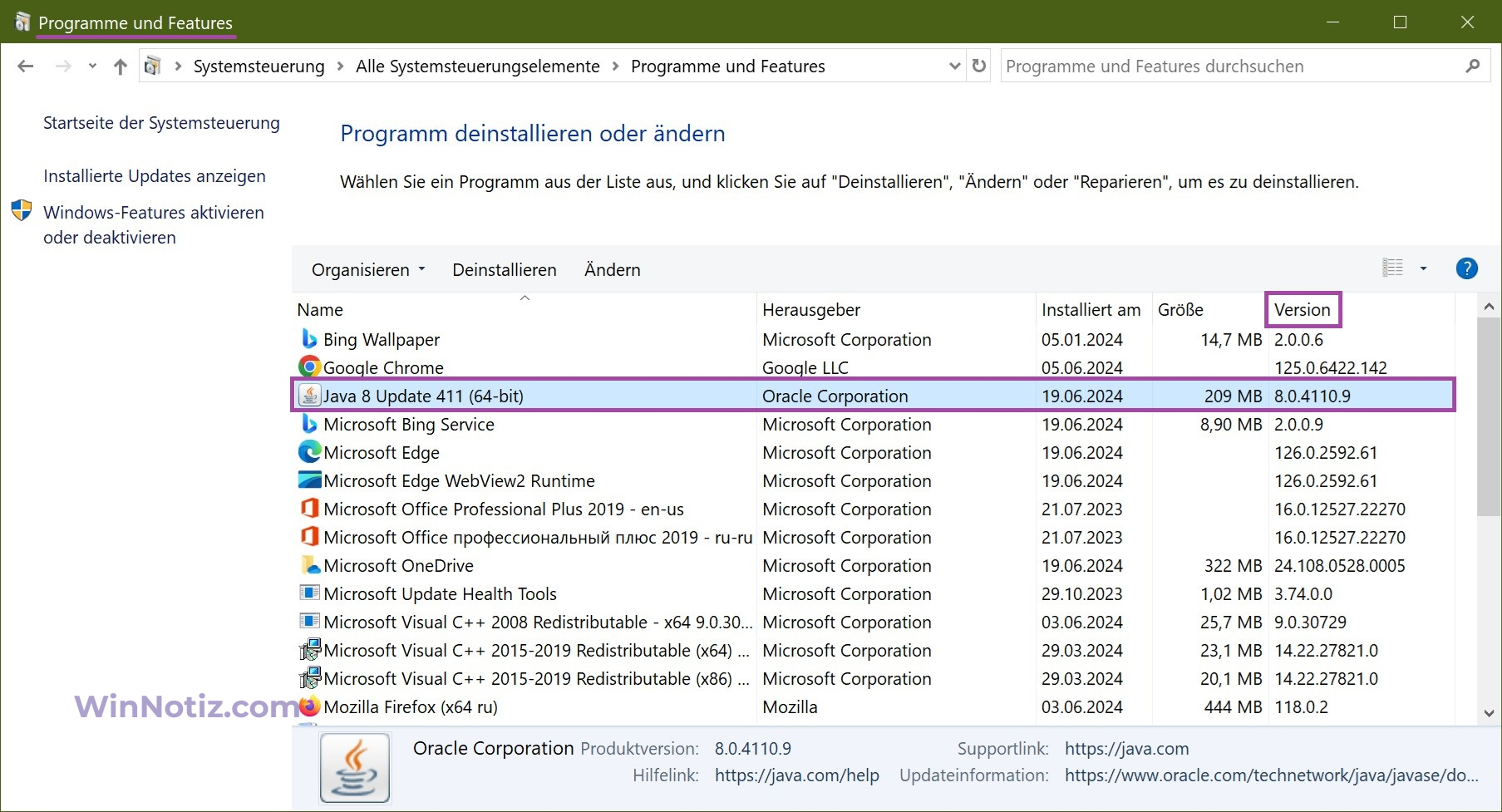
Wir hoffen, dass Sie mit Hilfe dieses Leitfadens die aktuelle Version von Java schnell identifizieren konnten und nun sicher sein können, dass Ihre Version die Sicherheits- und Kompatibilitätsanforderungen der von Ihnen verwendeten Anwendungen erfüllt.